9.5: Inserción y modificación de hipervínculos
- Page ID
- 155833
Los hipervínculos hacen que una presentación sea dinámica al permitir conexiones a otras diapositivas, documentos y/o páginas web. Un hipervínculo es un objeto que al hacer clic, salta a otra ubicación en el archivo actual o abre otro archivo, o dirección en la web. Los hipervínculos tienen dos partes: la dirección (de la página web, dirección de correo electrónico o ubicación del archivo) y el texto de visualización (o imagen gráfica). Por ejemplo, el texto: M Estado, podría vincularse al sitio web www.minnesota.edu. Así mismo, el logotipo también puede vincularse a www.minnesota.edu. Para insertar un hipervínculo, haga clic con el botón derecho en el texto seleccionado y elija Hipervínculo... en el menú contextual, o seleccione el texto y haga clic en el
puede vincularse a www.minnesota.edu. Para insertar un hipervínculo, haga clic con el botón derecho en el texto seleccionado y elija Hipervínculo... en el menú contextual, o seleccione el texto y haga clic en el![]() botón de la pestaña Insertar.
botón de la pestaña Insertar.
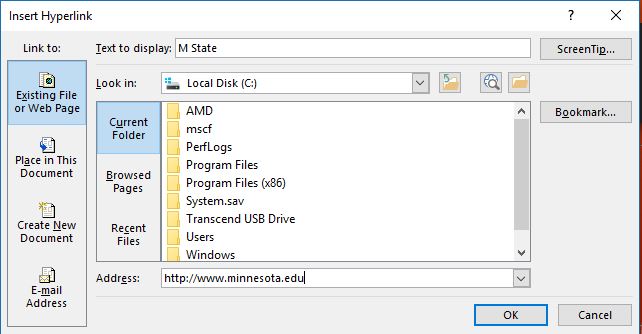
Seleccione un tipo de vínculo en la barra lateral Vincular a y, a continuación, escriba una etiqueta en el campo Texto para mostrar. Un enlace podría abrir un archivo desde la Carpeta Actual, una Página Navegada recientemente desde Internet o un Archivo Reciente que se abrió en su computadora. Para las páginas web, escriba una URL en el cuadro Dirección: o para una Dirección de correo electrónico, escriba la sintaxis de correo electrónico en el campo Dirección de correo electrónico. Elija la opción Colocar en este documento para redirigir PowerPoint a una diapositiva designada cuando se haga clic en el enlace. Para todas las opciones, use el botón Información en pantalla... para agregar texto que se muestra en pantalla cuando el cursor se coloca sobre el hipervínculo. Asegúrese de probar los enlaces insertados usando la vista Presentación con diapositivas y haciendo clic en cada enlace.


